지금 수정: Apple ID 및 비밀번호가 없는 공장 초기화 iPad
5 분. 읽다
에 업데이트 됨
공개 페이지를 읽고 MSPoweruser가 편집팀을 유지하는 데 어떻게 도움을 줄 수 있는지 알아보세요. 자세히 보기

암호를 잊어버렸거나 iPad를 판매하거나 다시 시작하려는 경우 공장 초기화를 수행해야 할 수 있습니다. 그럼에도 불구하고 Apple ID 암호를 모르면 작업이 불가능한 것처럼 보일 수 있습니다. 고맙게도 Apple ID 암호를 입력하지 않고 iPad를 재설정할 수 있는 몇 가지 옵션이 있습니다. 우리가 가르쳐 줄게 Apple ID 비밀번호없이 iPad를 초기화하는 방법. 이제 iPad를 쉽게 재설정할 수 있는 방법을 시작하겠습니다.
Apple ID 비밀번호 없이 iPad를 공장 초기화할 수 있나요?
안타깝게도 Apple ID 암호가 없으면 iPad를 초기화할 수 없습니다. iPad는 장치에 대한 무단 액세스를 방지하도록 제작되었습니다.
Apple ID 암호가 없으면 iPad를 공장 설정으로 복원할 수 없는 경우가 많지만 대안이 있습니다. 한 가지 접근 방식은 iTunes와 DFU(장치 펌웨어 업데이트) 모드를 사용하는 것입니다. 조금 복잡합니다. 프로세스 중에 문제가 발생하면 iPad가 벽돌이 될 수 있습니다.
Apple ID 및 비밀번호 없이 iPad를 재설정하는 방법은 무엇입니까?
앞서 언급했듯이 이 문제를 해결하는 쉬운 방법은 없습니다. 이것이 작동할 수 있는 가장 좋은 기회는 장치를 일시적으로 잠금 해제하거나 공장 초기화를 강제할 수 있는 타사 소프트웨어를 사용하는 것입니다.
기기를 일시적으로 잠금 해제하려면 기기를 완전히 사용하려면 공장 초기화가 필요하므로 이 두 가지 방법 모두 Apple ID 없이 iPad를 지우는 방법이라고 쉽게 부를 수 있습니다.
1. PassFab iPhone Unlocker를 사용하여 Apple ID 비밀번호 없이 iPad를 공장 초기화(최선의 선택)
PassFab iPhone Unlocker는 iPad를 공장 초기화해야 하지만 Apple ID 암호를 모르는 경우 탁월한 솔루션입니다. PassFab 아이폰 Unlocker 어려운 버튼 클릭이 필요하지 않으므로 Apple ID 암호 없이 iPad를 공장 초기화해야 하는 모든 사람을 위한 간단한 솔루션입니다. 절차를 시작하기 전에 중요한 파일을 백업하십시오.
PassFab iPhone Unlocker로 iPad를 재설정하는 방법은 다음과 같습니다.
1 단계 : 시작하려면 이 소프트웨어를 PC 또는 Mac에 다운로드하기만 하면 됩니다. 앱을 실행하고 "시작" 버튼을 눌러 iPad에서 공장 초기화를 수행합니다.
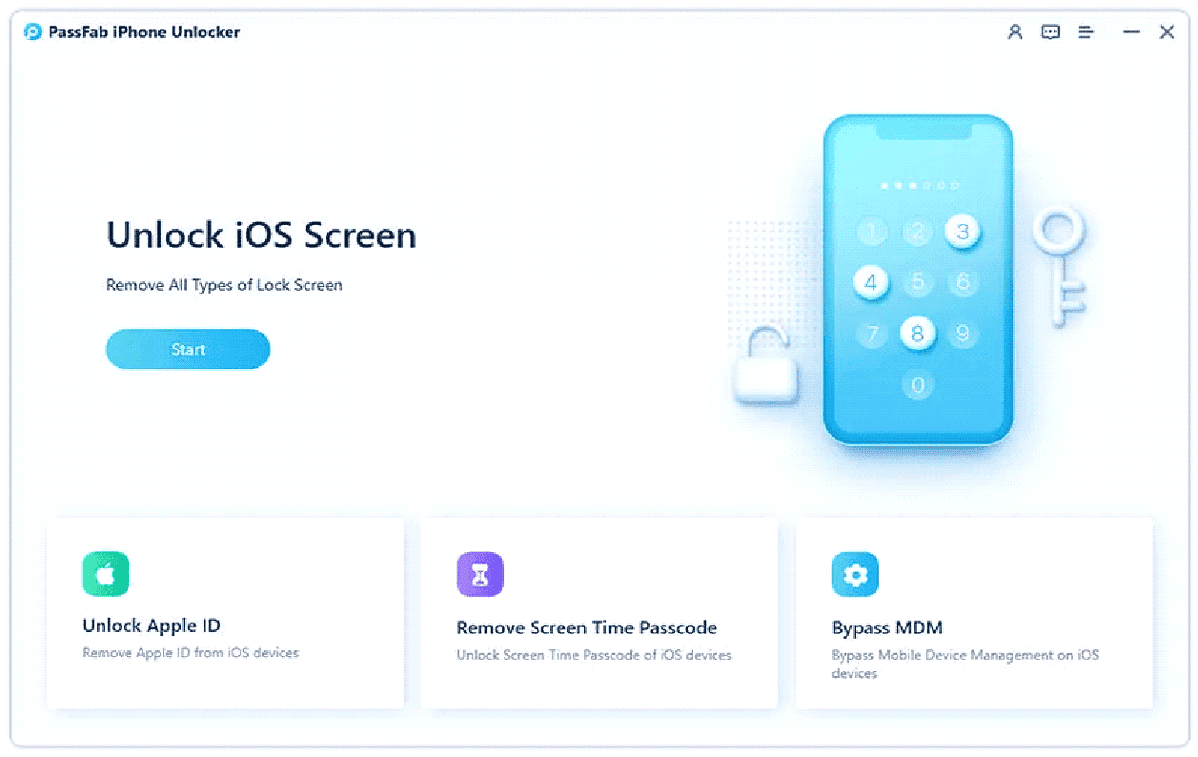
2 단계 : 장치를 컴퓨터나 Mac에 연결하고 인터페이스에서 "다음"을 선택합니다.
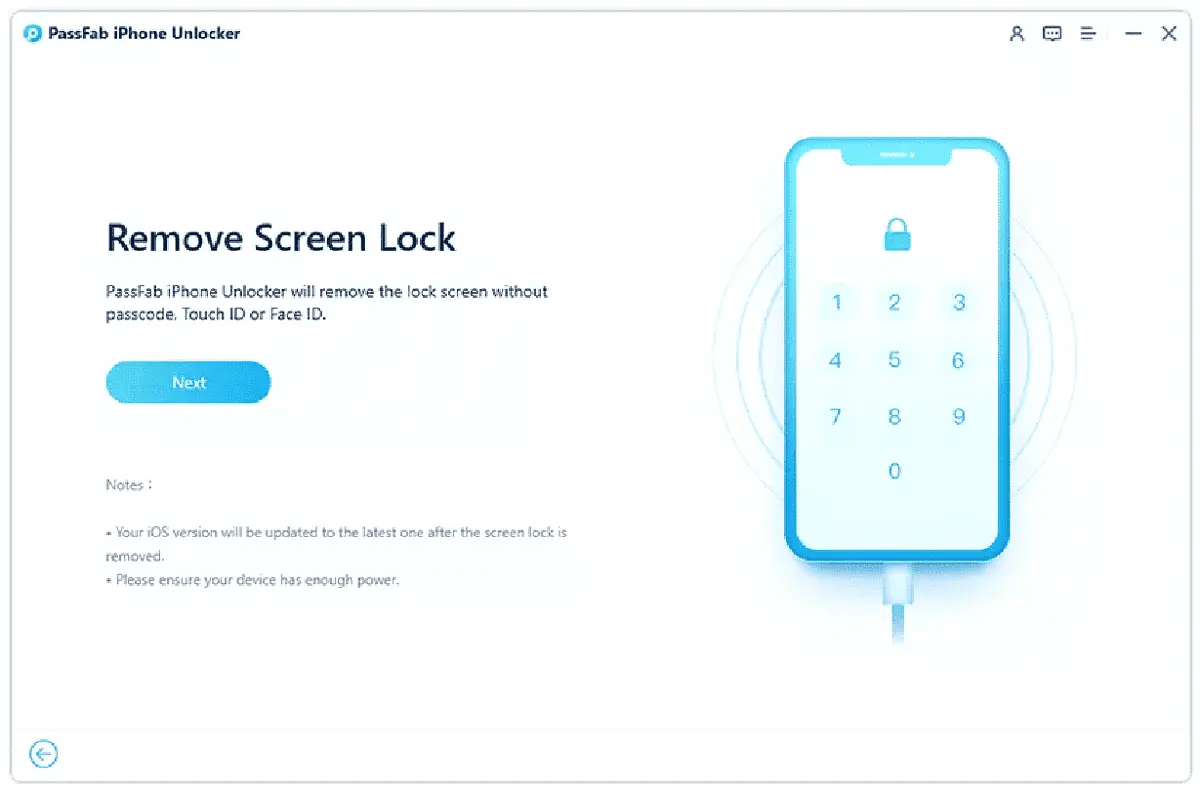
3 단계 : 적절한 디렉토리를 선택하고 "다운로드"를 클릭하여 적절한 펌웨어 다운로드를 시작하십시오.
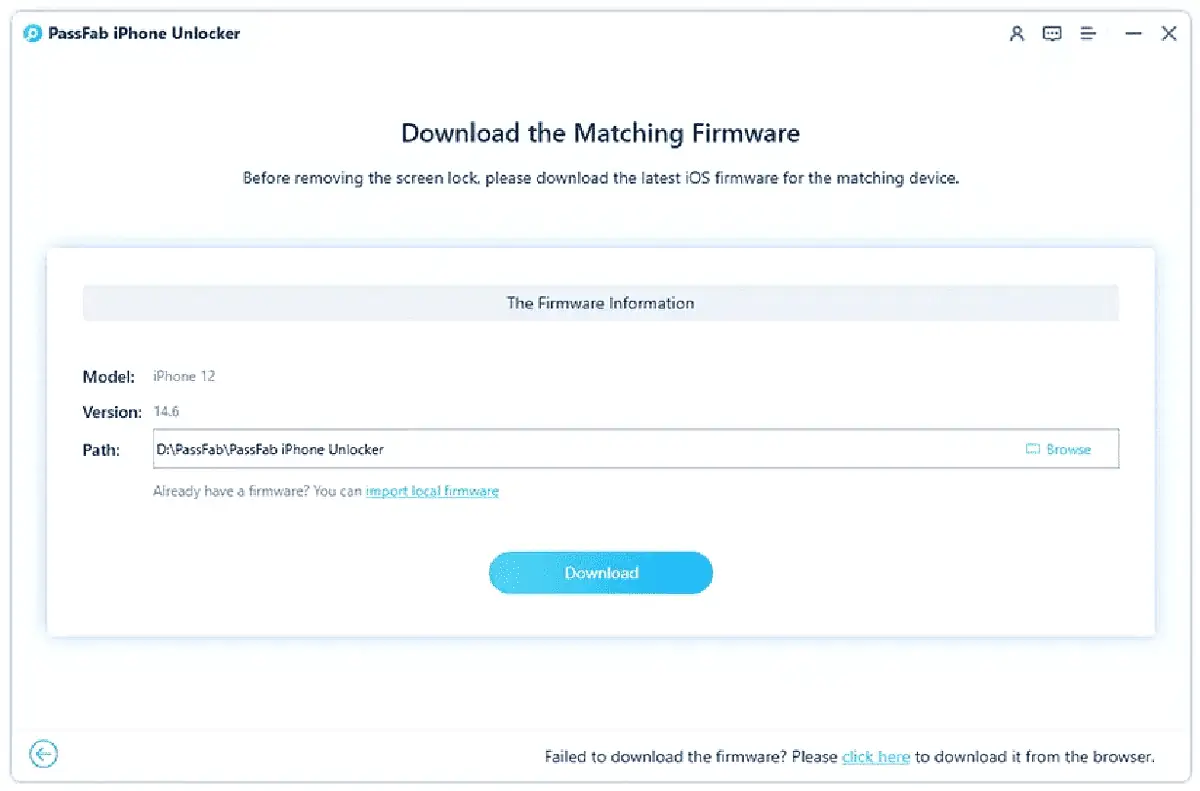
4 단계 : 마지막으로 "제거 시작" 버튼을 눌러 공장 초기화를 시작합니다.
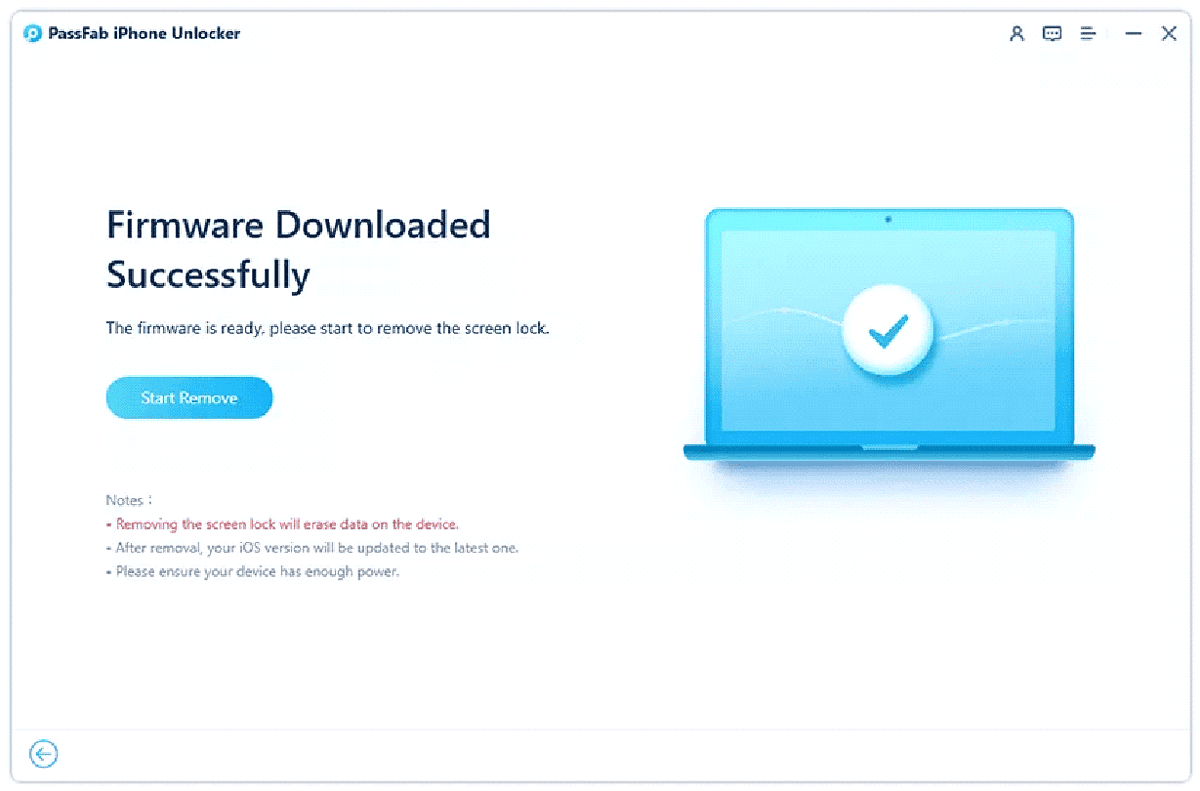
5 단계 : 절차가 완료될 때까지 지켜보고 기다리십시오. 그런 다음 iPad를 새 장치로 활성화할 수 있습니다.
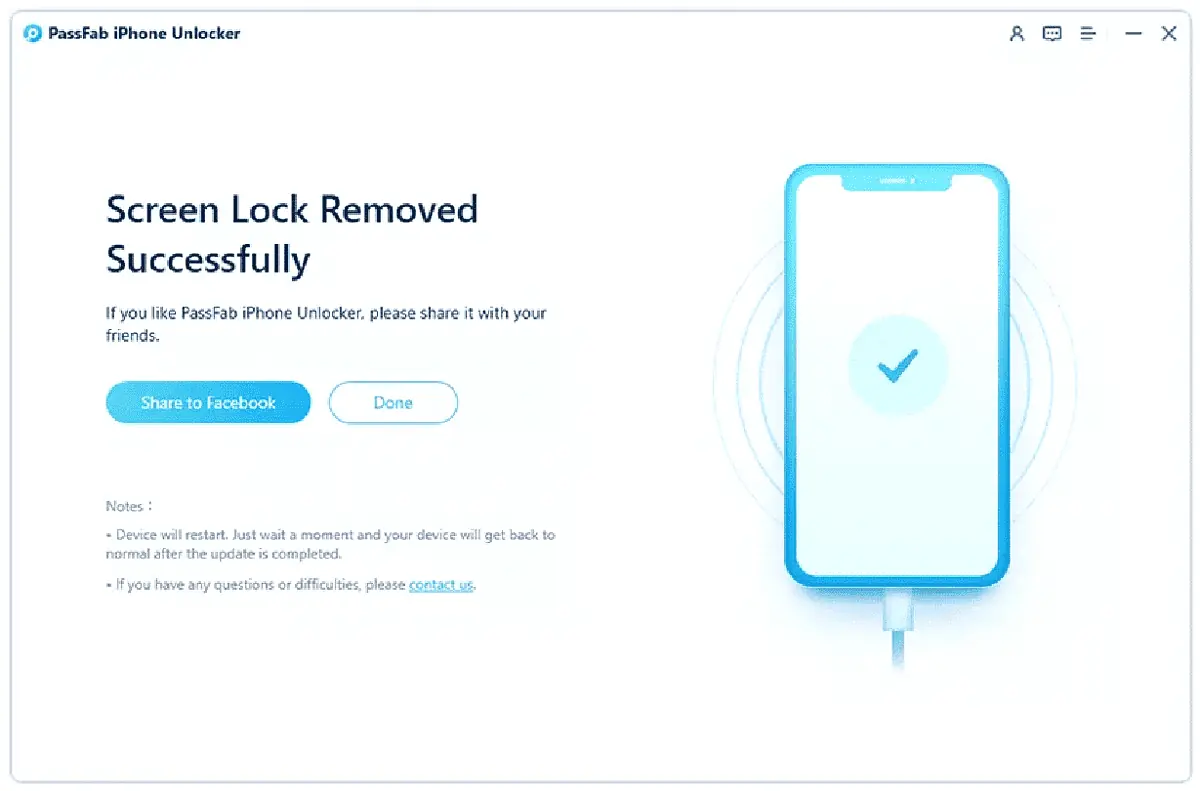
[비디오 자습서]: 잠겨 있을 때 iPad를 초기화하는 방법
2. iTunes를 사용하여 Apple ID 비밀번호 없이 iPad를 공장 초기화
당신이 필요한 경우 iPad를 공장 초기화했지만 Apple ID 비밀번호를 모릅니다, iTunes를 사용하는 것이 실행 가능한 옵션일 수 있습니다. iTunes를 사용하여 Apple ID 암호 없이 iPad를 재설정하는 것도 어려울 수 있다는 점을 기억하는 것이 중요합니다. 특히 프로세스에 익숙하지 않은 경우에는 더욱 그렇습니다. 복원 절차를 시작하기 전에 먼저 비밀번호를 입력해야 합니다.
- USB 코드를 사용하여 iPad를 컴퓨터에 연결합니다.
- iTunes를 실행하고 사용 가능한 장치 목록에서 iPad를 선택합니다.
- 복원 프로세스를 시작하려면 "iPad 복원" 버튼을 클릭하십시오.
3. DFU 모드를 사용하여 Apple ID 비밀번호 없이 iPad를 공장 초기화
iPad를 공장 초기화해야 하는 경우 암호없이 iPad 잠금 해제, DFU(장치 펌웨어 업데이트) 모드를 사용하여 수행할 수 있습니다.
- iTunes를 통해 iPad를 컴퓨터에 연결합니다.
- 전원 및 홈 버튼을 길게 눌러 iPad를 DFU 모드로 전환합니다.
- 홈 버튼을 누른 상태에서 전원 버튼에서 손을 뗍니다.
- iTunes에서 "복원"을 선택하여 모든 데이터와 설정을 지웁니다.
- iTunes가 펌웨어를 다운로드하고 설치하도록 합니다.
- 복원 절차가 완료되면 iPad를 공장 설정으로 재설정할 수 있습니다.
비밀번호 없이 iPad 재설정에 대한 FAQ
Q1: 암호를 잊어버린 경우 어떻게 iPad 잠금을 해제합니까?
iPad를 재설정할 때 항상 Apple ID와 암호가 필요합니다. 하지만 Apple ID가 무엇인지 모른다면 어떻게 해야 할까요? iPhone 또는 iPad를 초기화하고 싶지만 암호를 입력해야 합니까? 하지만 암호 없이 iPhone을 초기화하는 가장 좋은 방법은 PassFab iPhone Unlocker를 사용하는 것입니다.
Q2: 소유자에게 잠긴 iPhone을 우회할 수 있습니까?
다행히도 그렇습니다. DNS 또는 활성화 잠금 제거 도구와 같은 몇 가지 옵션이 있습니다. iPhone Apple ID 잠금 우회를 쉽게 허용하는 합법적인 솔루션을 찾고 있다면 passFab iPhone 잠금 해제 프로그램을 사용해 볼 수 있습니다.
Q3: Apple ID를 사용하지 않고 iPad에서 암호를 어떻게 제거합니까?
암호를 잊어버렸고 Apple ID에 액세스할 수 없는 경우 유일한 선택은 iPhone을 초기화하는 것입니다. PassFab iPhone Unlocker는 Apple ID 없이 iPhone을 공장 초기화하는 가장 편리하고 신뢰할 수 있는 방법입니다.
Q4: Apple ID와 암호 없이 iPad를 잠금 해제할 수 있습니까?
그렇습니다, 당신은 할 수있다 Apple ID나 비밀번호 없이 iPad 잠금 해제하기. 이를 수행하려면 먼저 iPad에서 비밀번호를 제거해야 합니다. 비밀번호 잠금 해제자의 도움을 받아야 합니다. Apple ID 계정이나 비밀번호를 입력하지 않고도 Passfab iPhone Unlocker는 Apple ID를 제거하고 iPad를 공장 초기화할 수 있습니다.
요약
Apple ID 암호 없이 iPad를 재설정하려는 경우 다양한 솔루션이 열려 있습니다. 대한 전체 가이드라인을 제공했습니다. Apple ID 암호없이 ipad를 공장 초기화하는 방법 이 기사에서. 우리는 또한 Apple ID를 제거하고 iPad를 초기화하는 빠르고 쉬운 방법을 찾는 모든 사람에게 이상적인 선택인 PassFab iPhone Unlocker라는 최고의 옵션을 강조했습니다. iPad를 원래 상태로 복원하고 다시 정상적으로 사용할 수 있습니다.








사용자 포럼
2 메시지